怎么从电脑上退出微信 电脑版微信怎么退出登录
更新时间:2023-12-21 11:44:51作者:yang
在现代社交网络的时代,微信成为了人们日常生活中不可或缺的一部分,无论是在手机上还是在电脑上,微信都可以随时随地与他人保持联系。有时候我们也会遇到一些需要退出微信的情况。无论是为了保护个人隐私,还是为了避免他人误操作,退出微信都是一个必要且简单的操作。究竟该如何从电脑上退出微信呢?电脑版微信又有哪些退出登录的方法呢?让我们一起来探索吧!
步骤如下:
1.方法1,在电脑微信界面的左下角。点击“菜单”按钮,选择“设置”,弹出“设置”对话框;
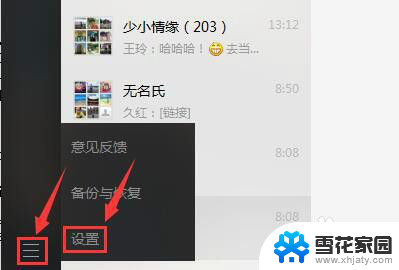
2.在“设置”对话框中,选择“帐号设置”。点击“退出登陆”,弹出“退出登陆”对话框;
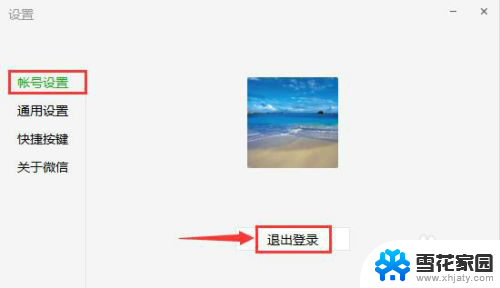
3.在“退出登陆”对话框中,点击“确定”,电脑版微信退出登录。
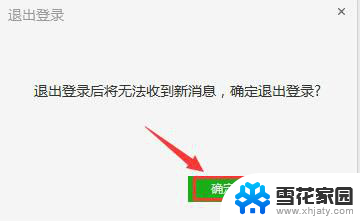
4.方法2,在电脑桌面的右下角。右击“微信”图标,选择“退出微信”,电脑版微信退出登录。
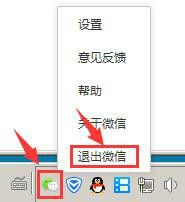
5.方法3,打开华为手机,选择菜单“微信”,打开手机微信首页;
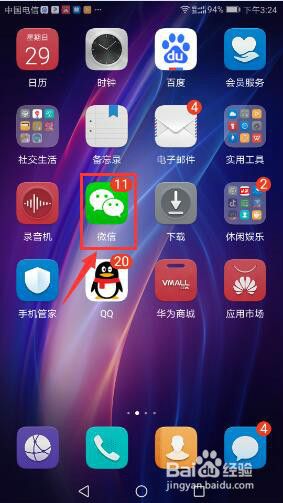
6.在手机微信首页,点击“Windows微信已登录”,打开“关闭”对话框;
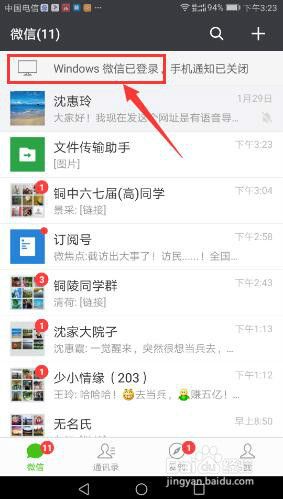
7.在“关闭”对话框中,点击“退出Windows微信”,弹出“提示”框;
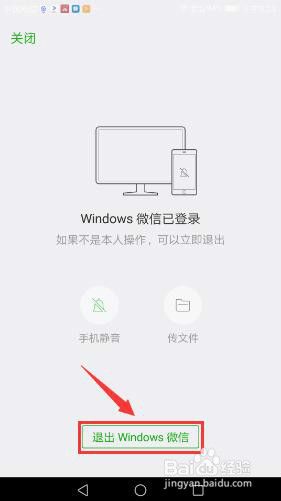
8.在“提示”框中,点击“退出”,电脑版微信退出登录。
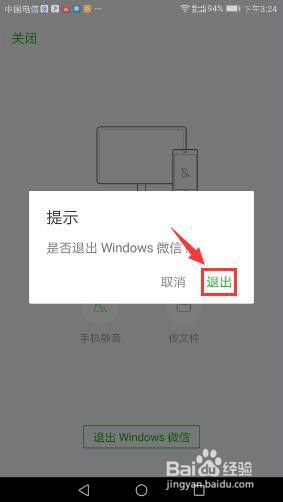
9.方法4,如手机版微信退出,或网页版微信登录,电脑版微信将会自动下线退出。
以上是如何从电脑上退出微信的全部内容,希望这些步骤对需要的用户有所帮助。
怎么从电脑上退出微信 电脑版微信怎么退出登录相关教程
-
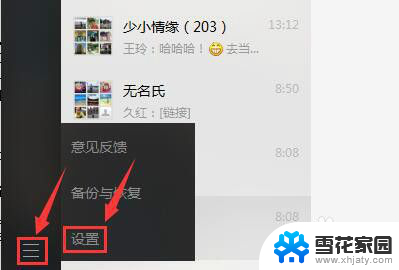 微信登在电脑上怎么退出 电脑版微信退出登录方法
微信登在电脑上怎么退出 电脑版微信退出登录方法2024-06-21
-
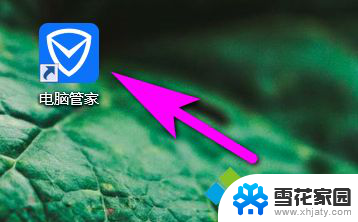 电脑登录微信闪退怎么回事 微信电脑版登陆老是闪退解决方法
电脑登录微信闪退怎么回事 微信电脑版登陆老是闪退解决方法2024-03-23
-
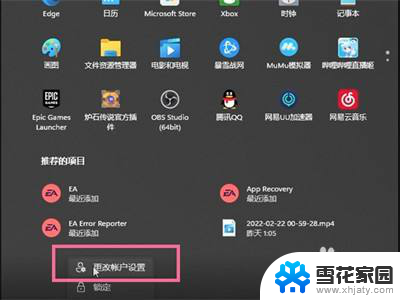 笔记本电脑怎么退出个人账号 电脑退出账户登录方法
笔记本电脑怎么退出个人账号 电脑退出账户登录方法2024-04-07
-
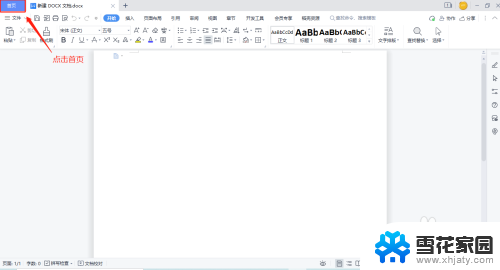 wps电脑如何退出登录 电脑版wps如何退出登录账号
wps电脑如何退出登录 电脑版wps如何退出登录账号2023-12-26
电脑教程推荐
- 1 壁纸滚动怎么设置 如何在电脑上设置滚动壁纸
- 2 腾讯会议摄像头未检测到设备 电脑腾讯会议摄像头无法识别
- 3 windows开机进入欢迎使用后无响应 电脑桌面卡顿无响应怎么办
- 4 bios怎么用u盘启动 不同BIOS版本下U盘启动设置
- 5 电脑显示器休眠怎么设置 电脑休眠时间如何设置
- 6 电脑与电脑用网线连接 两台电脑如何用网线直连传输数据
- 7 windows系统账户名是哪个 windows系统怎么查看账户名
- 8 鼠标的上下滚动变成了调节音量 鼠标一滚动就调节音量设置方法
- 9 联想b575笔记本电脑摄像头在哪里查看 联想笔记本自带摄像头打开步骤
- 10 adobe acrobat怎么设置中文 Adobe Acrobat DC怎么切换语言为中文